Kuinka käyttää iPhoneasi Macin, muiden Apple-laitteiden kanssa ja Internet-hotspotina
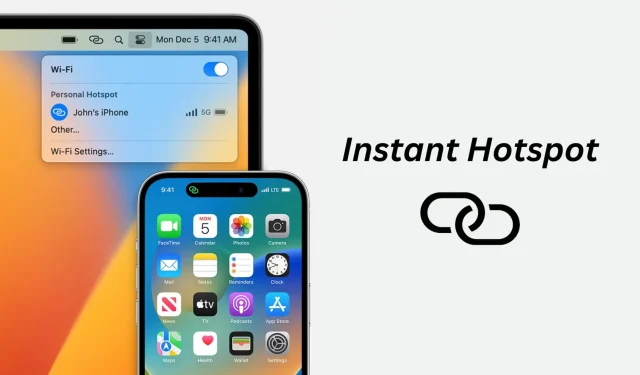
Katso, kuinka voit helposti muuttaa iPhonestasi käytännöllisen Internet-hotspotin, jotta voit helposti yhdistää siihen muita laitteita.
IPhonen ja matkapuhelin iPadin Instant Hotspot Continuity -toiminnon avulla voit liittää Macin, toisen iPhonen tai iPadin Instant Hotspotiin antamatta Wi-Fi-yhteyspisteen salasanaa.
Tämä oppitunti näyttää kuinka käyttää tätä käytännöllistä toimintoa, joka ei käytännössä vaadi lisämäärityksiä.
Tuetut gadgetit
Niin kauan kuin niissä on iOS 8.1 tai uudempi, seuraavat laitteet voivat jakaa matkapuhelindatansa Instant Hotspotina:
- iPhone 5 tai uudempi
- iPad mini tai uudempi, iPad Air tai uudempi, iPad (4. sukupolvi) ja kaikki iPad Pro -mallit, joissa on matkapuhelinliittymä.
Voit käyttää Instant Hotspotia muodostamalla yhteyden siihen:
- Jos niissä on iOS 8 tai uudempi, kaikki edellä mainitut iPhone- ja iPad-mallit
- OS X Yosemite tai uudempi on asennettu useimpiin Maceihin, jotka on julkaistu vuonna 2012 tai sen jälkeen.
Instant Hotspot -asetus
- Varmista, että Mac tai muu iOS-laite on lähellä (33 jalkaa tai 10 metriä) sekä iPhone tai matkapuhelin iPad ja laite, jolla haluat käyttää Instant Hotspotia.
- iPhonellasi tai iPadillasi on oltava toimiva matkapuhelindatasopimus. Matkapuhelinoperaattorisi ei myöskään saa rajoittaa Personal Hotspotin käyttöä. Monet operaattorit eivät.
- Kytke molempien laitteiden Wi-Fi ja Bluetooth päälle (se, joka jakaa Internetin Hotspotin kautta ja se, joka muodostaa yhteyden Hotspotiin).
- Varmista, että kunkin laitteen Apple ID:t ovat samat. Opi kirjautumaan ulos Apple ID:stäsi ja takaisin sisään, jos ne eivät kirjaudu sisään.
Instant Hotspotin käyttäminen
Kun noudatat näitä yksinkertaisia vaiheita kaiken määrittämisen jälkeen, voit yhdistää Apple-laitteesi iPhonen tai matkapuhelimen iPadin Instant Hotspotiin:
Synkronoi Macisi välittömän hotspotin kanssa
- Napsauta Ohjauskeskuksessa tai ylävalikkopalkissa Wi-Fi-kuvaketta. Voit myös valita Wi-Fi-vaihtoehdon Järjestelmäasetuksista.
- iPhonesi tai iPadisi, jossa on mobiilisopimus, näkyy Personal Hotspot -luokassa. Liity sen hotspotiin napsauttamalla. Personal Hotspotin salasanaa ei vaadita.
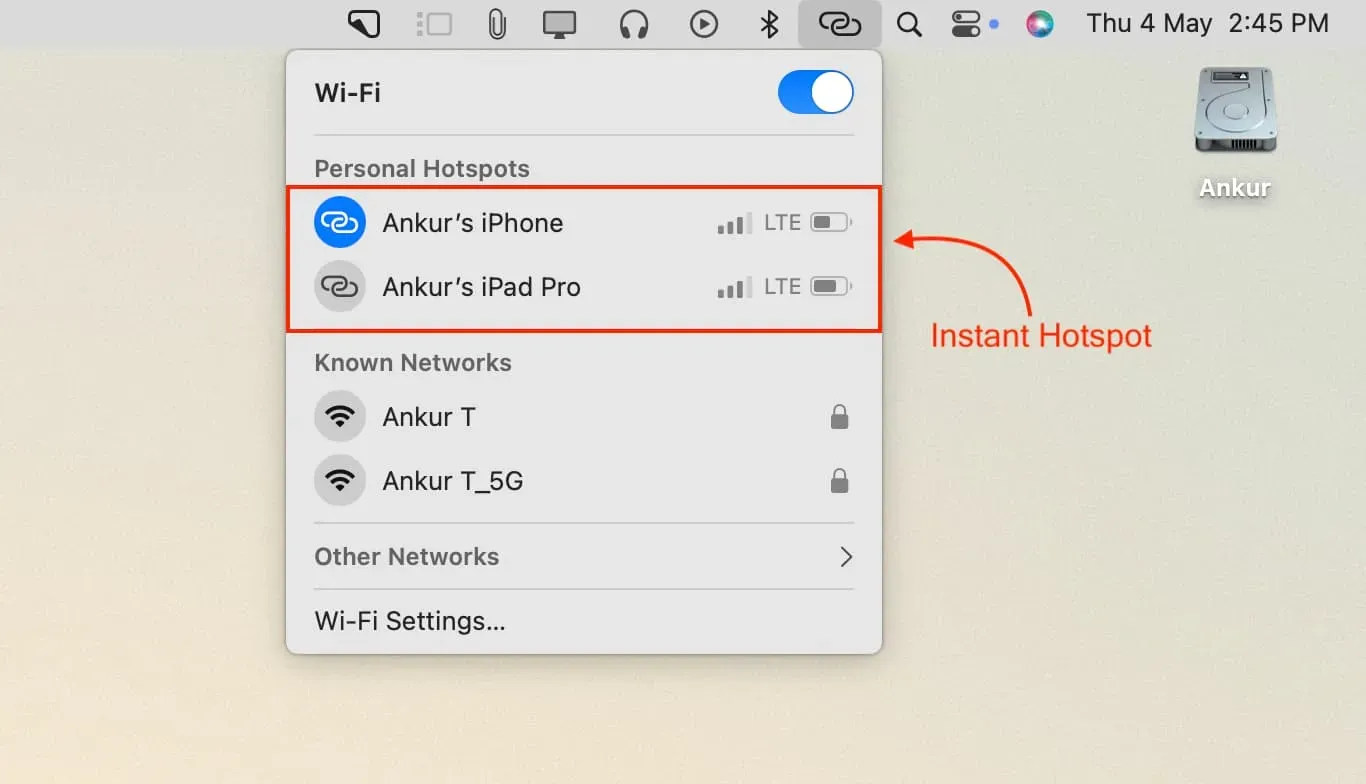
iOS-laitteiden tulee olla yhdistetty Instant Hotspotiin.
- Käynnistä Asetukset-sovellus toisessa iPhonessa, iPadissa tai iPod touchissa.
- Napsauta Wi-Fi.
- Napauta Omat yhteyspisteet -kohdassa iPhonesi tai matkapuhelin iPadisi nimeä. Tämä laite muodostaa yhteyden hotspotiin ilman salasanan syöttämistä.
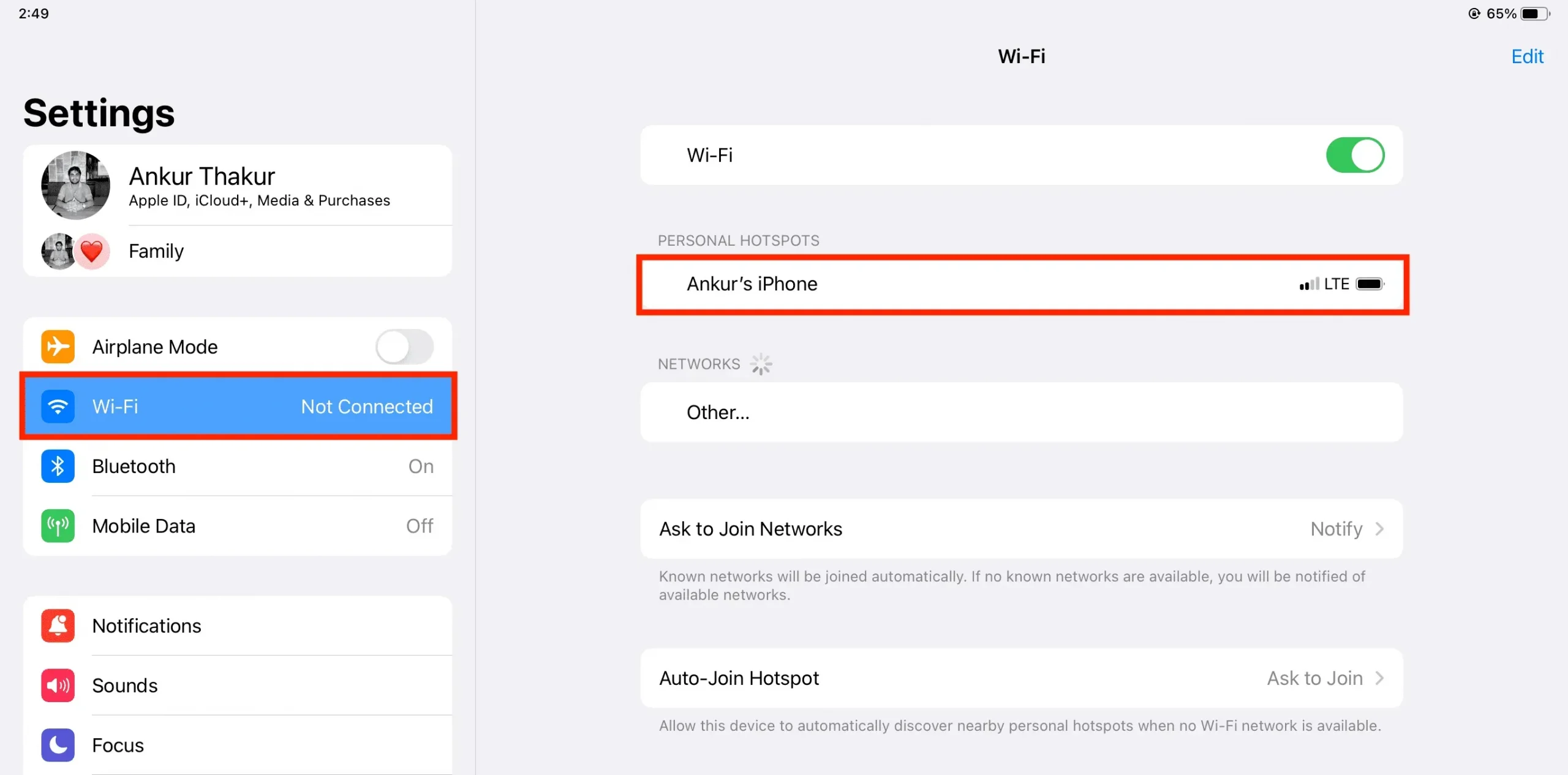
Pyydätkö edelleen Hotspot-salasanaa?
Tarkista, täytätkö yllä kuvatut edellytykset, jos sinua pyydetään antamaan salasana.
Voit myös ottaa käyttöön Salli muiden liittyä siirtymällä kohtaan iPhonen/iPadin asetukset > Personal Hotspot.



Vastaa